chrome瀏覽器如何關閉硬體加速-chrome瀏覽器關閉硬體加速的方法
- PHPz轉載
- 2024-03-05 18:37:14585瀏覽
php小編西瓜分享chrome瀏覽器關閉硬體加速的方法。硬體加速可以提升瀏覽器效能,但有時會導致一些問題,例如頁面閃爍、影片播放異常等。關閉硬體加速的方法很簡單,只需進入chrome瀏覽器設置,找到「系統」選項,然後切換關閉硬體加速的開關。這樣可以解決一些可能出現的相容性問題,讓瀏覽器更穩定流暢。
第一步:開啟Chrome瀏覽器,點選瀏覽器介面右上方的三個點按鈕。
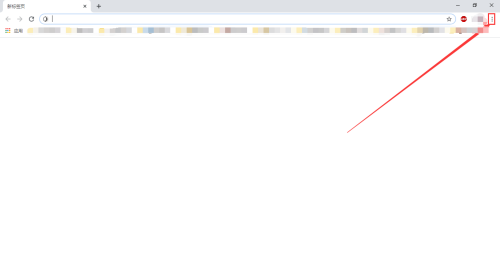
步驟二:點選瀏覽器介面右上方的三個點按鈕後,選擇設定下方的「進階」選項。
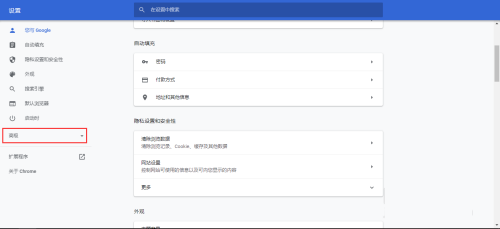
第三步:選擇設定下方的「進階」選項後,點選下方的「系統」選項。
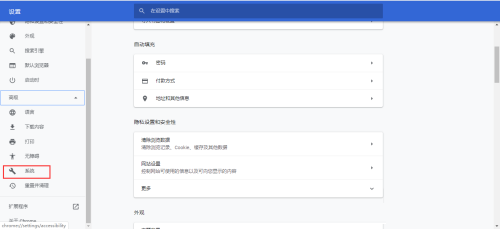
第四步:點選下方的「系統」選項,取消勾選「使用硬體加速功能(如果可用)」的勾選狀態。
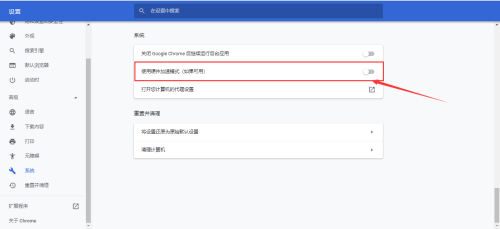
以上是chrome瀏覽器如何關閉硬體加速-chrome瀏覽器關閉硬體加速的方法的詳細內容。更多資訊請關注PHP中文網其他相關文章!
陳述:
本文轉載於:pcsoft.com。如有侵權,請聯絡admin@php.cn刪除

